怎么用Excel做柱形图
如何在Excel中创建簇状柱状图
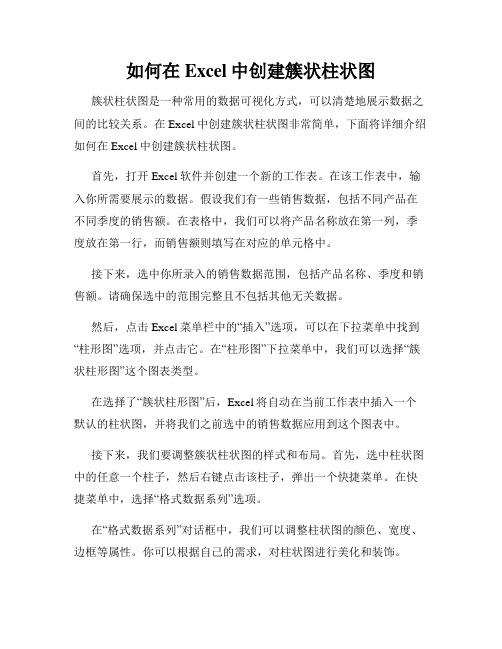
如何在Excel中创建簇状柱状图簇状柱状图是一种常用的数据可视化方式,可以清楚地展示数据之间的比较关系。
在Excel中创建簇状柱状图非常简单,下面将详细介绍如何在Excel中创建簇状柱状图。
首先,打开Excel软件并创建一个新的工作表。
在该工作表中,输入你所需要展示的数据。
假设我们有一些销售数据,包括不同产品在不同季度的销售额。
在表格中,我们可以将产品名称放在第一列,季度放在第一行,而销售额则填写在对应的单元格中。
接下来,选中你所录入的销售数据范围,包括产品名称、季度和销售额。
请确保选中的范围完整且不包括其他无关数据。
然后,点击Excel菜单栏中的“插入”选项,可以在下拉菜单中找到“柱形图”选项,并点击它。
在“柱形图”下拉菜单中,我们可以选择“簇状柱形图”这个图表类型。
在选择了“簇状柱形图”后,Excel将自动在当前工作表中插入一个默认的柱状图,并将我们之前选中的销售数据应用到这个图表中。
接下来,我们要调整簇状柱状图的样式和布局。
首先,选中柱状图中的任意一个柱子,然后右键点击该柱子,弹出一个快捷菜单。
在快捷菜单中,选择“格式数据系列”选项。
在“格式数据系列”对话框中,我们可以调整柱状图的颜色、宽度、边框等属性。
你可以根据自己的需求,对柱状图进行美化和装饰。
此外,你还可以增加数据标签,在柱状图上显示具体的销售额。
选中柱状图中的任意一个柱子,然后右键点击该柱子,再次弹出快捷菜单。
在快捷菜单中,选择“添加数据标签”选项。
在数据标签中,我们可以选择在柱子上方、内部或下方显示具体的销售额。
你可以根据需要进行调整。
最后,我们还可以给柱状图添加图表标题和轴标签。
选中柱状图上方的空白区域,然后点击Excel菜单栏中的“布局”选项。
在“布局”选项中,可以选择添加标题和轴标签。
在标题和轴标签中,我们可以输入相应的文字来描述柱状图的含义。
你可以根据自己的需求进行编辑和修改。
通过以上步骤,你已经成功地在Excel中创建了一个簇状柱状图。
excel做柱状图的方法步骤详解(2)

excel做柱状图的方法步骤详解(2)
excel做柱状图的方法
01运行Office Excel软件。
02输入相关数据。
03选中你要绘制柱形图的数据。
04在“插入”选项卡中选择“柱形图”。
在下拉列表中选择一种你需要的柱形图样式后系统就自动为你绘制好柱形图。
05接下来为柱形图添加标题,选中柱形图,在“布局”选项卡中选择图表标题。
仍然在下拉列表中选择一种标题样式即可。
06将图表标题改为你需要的标题。
07同样的方法为柱形图添加坐标轴标题。
好了,以上就是大致内容了,
柱形图绘制完后记得保存噢。
excel2013中制作柱状图的方法步骤

excel2013中制作柱状图的方法步骤
在工作中经常需要给做好的表格绘制一张图表,例如柱状图什么的,以达到更直观的效果,也能美化表格。
Excel中内置了根据表格内容自动生成柱状图的功能可以快速的实现绘制柱状图的目的。
下面小编教你怎么在excel2013中制作柱状图,希望对你有帮助!
excel2013中制作柱状图的方法步骤
1、用Excel2013打开需要生成柱状图的工作表,切换到“插入”选项卡,然后单击“插入柱形图”组中的“更多柱形图”选项,为了选择更多可用的效果。
2、此时会弹出一个“插入图表”对话框,并且自动切换到了“所有图表”选项卡中的“柱形图”选项,首先在上面一排的图表类型中选择自己需要的柱形图类型。
3、然后在下面可选的具体效果中选择自己需要的效果,例如,现在选择第二个,然后单击“确定”按钮。
4、返回工作表,就能看到插入图表的效果,如果觉得图表的位置不是需要的,也可以自行挪动。
猜你喜欢:。
Excel表格带有负数的多列堆积柱形图表怎么做?
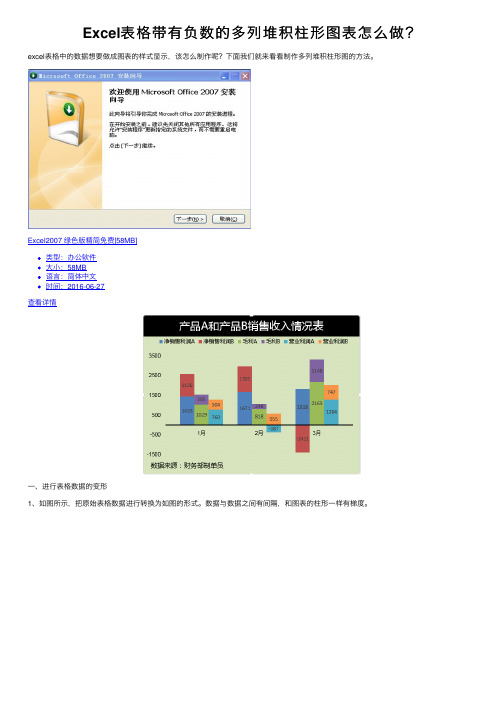
Excel表格带有负数的多列堆积柱形图表怎么做?excel表格中的数据想要做成图表的样式显⽰,该怎么制作呢?下⾯我们就来看看制作多列堆积柱形图的⽅法。
Excel2007 绿⾊版精简免费[58MB]
类型:办公软件
⼤⼩:58MB
语⾔:简体中⽂
时间:2016-06-27
查看详情
⼀、进⾏表格数据的变形
1、如图所⽰,把原始表格数据进⾏转换为如图的形式。
数据与数据之间有间隔,和图表的柱形⼀样有梯度。
⼆、图表的制作
1、选中变形的数据区域——点击插⼊——推荐的图表。
2、点击所有图表——堆积柱形图。
3、数据柱⼦——设置数据系列格式——分类间距(调整为0)。
效果如图所⽰。
三、图表的美化
1、添加标题和数据来源——根据表格需要,添加标题,标题尽量简洁,且能够反映表格内容,突出你想表达的观点。
字体(衬线字体:线条粗细不同,适合⼩号字体使⽤,投影时清晰度不⾼,⽆衬线字体:粗细相同,更适合⼤号字体时使⽤,投影时美观)
中⽂字体:微软雅⿊,⿊体
2、添加背景设——以单⾊调为主。
以上就是excel制作带有负数的多列堆积柱形图的教程,希望⼤家喜欢,请继续关注。
Excel快速生成柱状图只要两步 Excel生成柱状图快捷键是什么
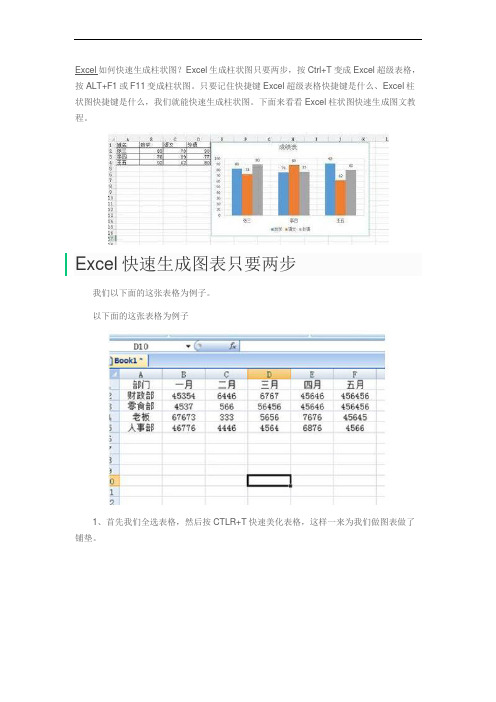
按ALT+F1或F11变成柱状图。
只要记住快捷键Excel超级表格快捷键是什么、Excel柱状图快捷键是什么,我们就能快速生成柱状图。
下面来看看Excel柱状图快速生成图文教程。
Excel快速生成图表只要两步我们以下面的这张表格为例子。
以下面的这张表格为例子1、首先我们全选表格,然后按CTLR+T快速美化表格,这样一来为我们做图表做了铺垫。
快速美化表格2、然后我们再次全选表格,按ALT+F1生成柱状图。
生成柱状图3、一张柱状图就生成啦,然后你可以点击上方的设计来调整图表的样式。
4、但是老板要你将每一个部门都单独搞一个图表出来,怎么办呢!不用担心,直接选择表格点击【表设计】-【插入切片器】,勾选部门一览,直接搞定,这样每一个部门就能单独查看啦。
插入切片器Excel如何利用Ctrl+T将普通表转为超级表格Excel中Ctrl+T是插入表格的快捷键,插入的不是一般的表格,而是超级表格。
同时,Ctrl+T也是一个表格转换快捷键,可以把已有普通表格转换成超级表格。
超级表格具有很多内置的功能,能够满足工作中绝大部分的需求。
超级表格是什么?Excel表中有一种表叫“超级表”,它功能超级强大,简单高效,不仅可以轻松的管理和分析数据,还可以方便的对数据进行排序、筛选和设置格式等。
比如:它自带筛选器,可快速汇总统计,自动识别数据区域范围,公式显示的是直观的列标题引用,比如“单价*金额”,还可以自动填充公式和格式等等。
Excel利用Ctrl+T将普通表转为超级表格步骤1、首先是打开表格,这个时候我们看到的是我们很普通的表格;2、需要选中表格数据区域中的任意一个单元格,注意这里是数据区域内;3、直接按ctrl+T这个快捷键,就可以直接弹出创建表的对话框,这里我们需要选中表中含有标题,并单击确定按钮;4、确定后就可以看到我们梦寐以求的表格了,你会发现它各行填充颜色;5、首行呢也自动添加了筛选按钮,可直接进行筛选操作;6、接着我们向下滚动鼠标,会发现它的首行也进行了冻结。
Excel2010中制作簇状柱形图的操作方法
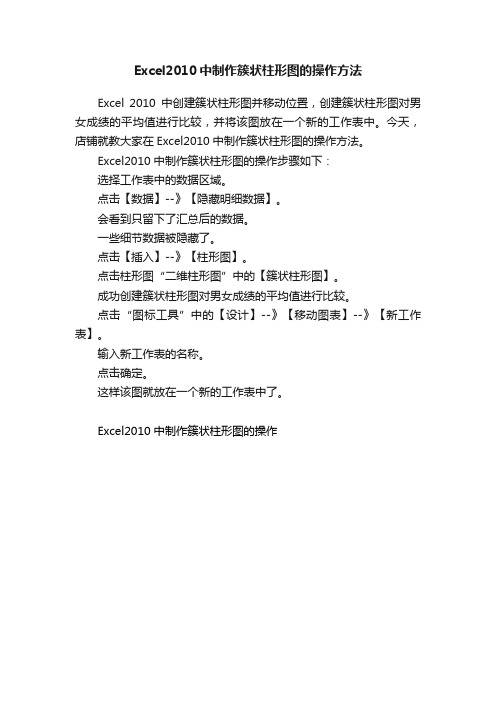
Excel2010中制作簇状柱形图的操作方法
Excel 2010中创建簇状柱形图并移动位置,创建簇状柱形图对男女成绩的平均值进行比较,并将该图放在一个新的工作表中。
今天,店铺就教大家在Excel2010中制作簇状柱形图的操作方法。
Excel2010中制作簇状柱形图的操作步骤如下:
选择工作表中的数据区域。
点击【数据】--》【隐藏明细数据】。
会看到只留下了汇总后的数据。
一些细节数据被隐藏了。
点击【插入】--》【柱形图】。
点击柱形图“二维柱形图”中的【簇状柱形图】。
成功创建簇状柱形图对男女成绩的平均值进行比较。
点击“图标工具”中的【设计】--》【移动图表】--》【新工作表】。
输入新工作表的名称。
点击确定。
这样该图就放在一个新的工作表中了。
Excel2010中制作簇状柱形图的操作。
如何在Excel中设置自动创建柱状图
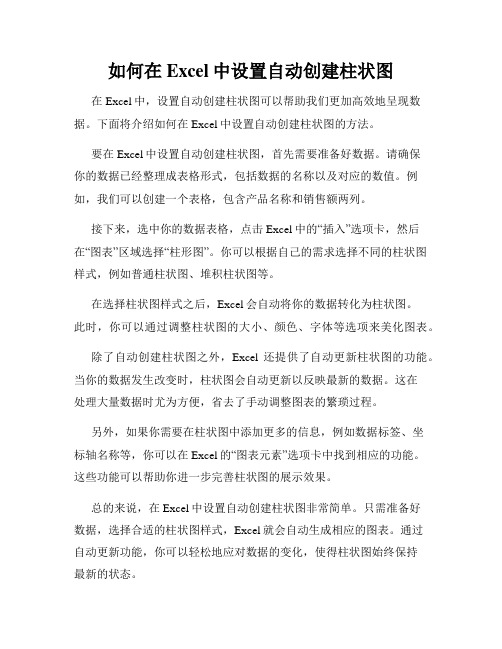
如何在Excel中设置自动创建柱状图在Excel中,设置自动创建柱状图可以帮助我们更加高效地呈现数据。
下面将介绍如何在Excel中设置自动创建柱状图的方法。
要在Excel中设置自动创建柱状图,首先需要准备好数据。
请确保你的数据已经整理成表格形式,包括数据的名称以及对应的数值。
例如,我们可以创建一个表格,包含产品名称和销售额两列。
接下来,选中你的数据表格,点击Excel中的“插入”选项卡,然后在“图表”区域选择“柱形图”。
你可以根据自己的需求选择不同的柱状图样式,例如普通柱状图、堆积柱状图等。
在选择柱状图样式之后,Excel会自动将你的数据转化为柱状图。
此时,你可以通过调整柱状图的大小、颜色、字体等选项来美化图表。
除了自动创建柱状图之外,Excel还提供了自动更新柱状图的功能。
当你的数据发生改变时,柱状图会自动更新以反映最新的数据。
这在处理大量数据时尤为方便,省去了手动调整图表的繁琐过程。
另外,如果你需要在柱状图中添加更多的信息,例如数据标签、坐标轴名称等,你可以在Excel的“图表元素”选项卡中找到相应的功能。
这些功能可以帮助你进一步完善柱状图的展示效果。
总的来说,在Excel中设置自动创建柱状图非常简单。
只需准备好数据,选择合适的柱状图样式,Excel就会自动生成相应的图表。
通过自动更新功能,你可以轻松地应对数据的变化,使得柱状图始终保持最新的状态。
在文章中,我们介绍了如何在Excel中设置自动创建柱状图。
这个方法能够极大地提高数据展示的效率,帮助用户更好地理解和分析数据。
使用这个功能,你可以轻松地创建出美观而准确的柱状图,展示数据的分布和趋势。
无论是在商业分析、科学研究还是教育培训中,这项技能都非常实用。
希望本文对你有所帮助!。
Excel如何制作簇状柱状图

Excel如何制作簇状柱状图推荐文章如何在excel表格中制作帕累托图表热度:excel表格中如何制作倒计时效果热度:如何在Excle表格中制作一个按钮?热度:如何制作加粗的边框表格?热度:Excel表格中如何制作平面直角坐标系热度:excel中,经常会使用到簇状柱形图来分析数据,但是该如何制作到表格中呢?下面就跟店铺一起来看看吧。
Excel制作簇状柱状图的步骤1、插入使用的原始数据表格,下图是我的数据。
个人根据需要,自行插入所需表格。
2、选中A1:B9,单击菜单栏--插入--图表--簇状柱形图,完成后出现下图柱形图。
3、然后鼠标单击水平轴,选中水平轴,右键鼠标右键,选择“设置坐标轴格式”。
4、在出现的设置坐标轴格式窗口中进行如下设置。
“坐标轴选项”—“主要刻度线类型”-选择“无”; “对齐方式”—“文字方向”—选择“竖排”;“线条颜色”-“实线”-选择“红色”;“线型”--“宽度”--“2磅”。
5、在点击柱形,就会选中所有矩形,右击,选择“设置数据格式”选项。
6、在弹出的数据格式系列窗口中,选择“填充”--“纯色填充”--选择绿色。
7、选中C2单元格,选择“公式”--“插入函数”--“if”单击确定。
8、在弹出的函数参数对话框中,进行下列操作:logical-text选项中,填入B2=MAX(),把光标移至括号内部,然后单击右侧的添加数据按钮。
选择B2-B9单元格,单击回车确定。
9、函数参数的另外两个参数值分别填入B2和无,单击确定,下拉填充到C9单元格。
公式的意思是将B列的最大值标识出来,其余用“无”标识。
10、右击图表空白区域,在弹出的菜单中单击“选择数据”。
11、在弹出的对话框中单击“添加”按钮,弹出:编辑数据系列“对话框,选择系列值右侧的添加数据按钮,选择区域:C2:C9,确定。
完成后如下图12、此时手机那一项会出现一个咖啡色的柱形,选中右击,设置数据系列格式。
在系列选项中选择,将系列绘制在次坐标轴,确定。
- 1、下载文档前请自行甄别文档内容的完整性,平台不提供额外的编辑、内容补充、找答案等附加服务。
- 2、"仅部分预览"的文档,不可在线预览部分如存在完整性等问题,可反馈申请退款(可完整预览的文档不适用该条件!)。
- 3、如文档侵犯您的权益,请联系客服反馈,我们会尽快为您处理(人工客服工作时间:9:00-18:30)。
怎么用Excel做柱形图
导语:
Excel是我们公认的数据统计神器,但有些时候我们还会遇到诸如柱状图、饼状图这类的图形。
我们该怎样绘制呢?本文将为你提供丰富的图文教程!
免费获取商务图表软件:/businessform/
Excel里的柱形图用什么软件做的?
Excel里的柱形图可以借助图表专业软件亿图图示绘制。
亿图软件自带丰富的柱形图相关模板、图形、符号,以及更多免费的在线模板可供下载使用。
用亿图绘制柱形图,可直接通过导入数据文件快速生成图表,对后期修改过的数据,也可以直接在软件中一键导出保存。
软件支持导出Excel、Word、PPT、html、pdf、svg、图片等多种格式进行保存和分享。
系统要求
Windows 2000, Windows XP, Windows 2003, Windows Vista, Windows
7,Windows 8, Windows 10
Mac OS X 10.10 +
Linux Debian, Ubuntu, Fedora, CentOS, OpenSUSE, Mint, Knoppix, RedHat, Gentoo及更多
亿图图示绘制“柱状图”的特点
1.来自全球超过600万的用户选择下载安装。
2.支持多系统操作:亿图图示柱状图可以在Windows,Mac 和Linux上进行制
作。
3.值得体验的产品:来自全球超过600万的用户选择下载安装,几十次的更新
让产品愈加完美。
4.简单操作:方便用户创建一幅理想的柱状图。
即使不擅长数据分析,也能够
将报表做的清晰美观。
丰富的图形符号库助你轻松制作柱状图
内置丰富的模板
普通柱状图示例
3D柱状图示例
输出EXCEL格式文档
获取更多商务图表使用技巧:/software/chart/。
